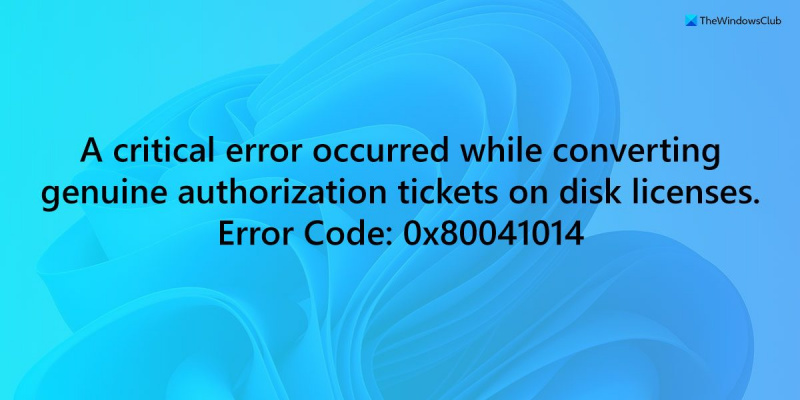0x80041014 is een veel voorkomende Windows-activeringsfout. Er zijn een paar dingen die u kunt doen om het probleem op te lossen. Probeer eerst uw computer opnieuw op te starten. Dit lost vaak het probleem op. Als dat niet werkt, probeer dan uw exemplaar van Windows te verwijderen en opnieuw te installeren. Dit lost het probleem meestal op. Als u nog steeds problemen ondervindt, kunt u proberen contact op te nemen met Microsoft-ondersteuning. Zij zouden u moeten kunnen helpen het probleem op te lossen.
Bij het activeren van Windows 11/10, als u ontvangt Er is een kritieke fout opgetreden bij het converteren van echte autorisatietickets naar schijflicenties fout samen met foutcode 0x80041014 , volg deze tips voor het oplossen van problemen om het probleem op te lossen. De oplossing is vrij eenvoudig en in dit artikel worden de exacte stappen uitgelegd om van dit probleem af te komen.

De hele foutmelding zegt:
hoe xbox one controller te gebruiken op pc windows 10
FOUT: Er is een kritieke fout opgetreden bij het converteren van echte autorisatietickets naar schijflicenties.
Foutcode: 0x80041014.
FOUT: Fout! Fout 0x!08X.
Herstel 0x80041014 Windows-activeringsfout
Volg deze stappen om Windows-activeringsfout 0x80041014 op te lossen:
- Controleer je internetverbinding
- Controleer of u de juiste licentiesleutel hebt ingevoerd
- Gebruik hetzelfde Microsoft-account
- Gebruik de probleemoplosser voor activering van Windows
Blijf lezen voor meer informatie over deze tips en trucs.
1] Controleer uw internetverbinding
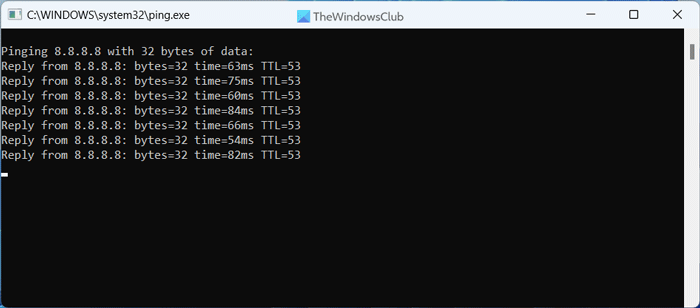
beveiligings- en onderhoudscontrolepaneel
Dit is het eerste dat u moet doen als u problemen ondervindt bij het activeren van Windows op Windows 11- of Windows 10-pc's. Om Windows met een digitale licentie te activeren, moet u een actieve internetverbinding hebben. Als u een probleem hebt met het verliezen van ping of helemaal geen internetverbinding, kunt u de bovengenoemde fout tegenkomen. Volg deze stappen om het probleem met ping-verlies te controleren:
klik en maak firefox schoon
- druk op Win+R om de Run-prompt te openen.
- Type ping 8.8.8.8 -t in de doos.
- Kom op Binnenkomen knop.
Als u een consistent positief resultaat krijgt met een acceptabele responstijd, dan is er geen probleem met uw internetverbinding. Als u echter andere foutmeldingen ontvangt, zoals Verzoek verlopen of Bestemmingshost onbereikbaar , moet u eerst uw internetverbinding herstellen.
2] Zorg ervoor dat u de juiste licentiesleutel hebt ingevoerd
Dit is een ander belangrijk punt waar mensen vaak falen en de bovengenoemde foutcode krijgen. Ter informatie: een typische productsleutel van Windows 11 bevat in totaal 25 tekens met een combinatie van cijfers en letters. Zelfs als u één fout maakt, wordt deze helemaal niet geactiveerd.
3] Gebruik hetzelfde Microsoft-account
Als u een digitale licentie hebt gekoppeld aan uw Microsoft-account, wordt het ten zeerste aanbevolen om hetzelfde e-mailaccount te gebruiken. Anders krijgt uw systeem geen licentie en wordt het bovenstaande bericht weergegeven. Het is echter mogelijk dat deze oplossing niet werkt als u uw hardware ingrijpend wijzigt. In dit geval moet u eerst de licentiesleutel van de bestaande computer verwijderen. Vervolgens kunt u de tweede computer activeren.
4] Gebruik de probleemoplosser voor activering van Windows
De Windows-activeringsprobleemoplosser is een van de beste helpers voor activeringsgerelateerde problemen op een Windows 11/10-pc. Deze ingebouwde probleemoplosser verschijnt wanneer u problemen ondervindt bij het activeren van een Windows-installatie. U kunt deze handleiding volgen om de probleemoplosser voor Windows-activering te gebruiken in Windows 11/10.
Lezen: Herstel Windows-activeringsfoutcode 0xc004f034
Hoe de activeringsfout van Windows op te lossen?
De meest gebruikelijke manier om Windows-activeringsfouten op te lossen, is met de ingebouwde probleemoplosser. Hoewel u deze probleemoplosser niet kunt vinden in Systeem > Problemen oplossen > Andere hulpprogramma's voor probleemoplossing , vind je hetzelfde in Systeem > Activering hoofdstuk. Het verschijnt wanneer u Windows 11 of Windows 10 niet kunt activeren, zelfs niet nadat u een echte licentiesleutel hebt gebruikt.
gebeurtenislogboekservice
Hoe Windows 11/10 activeringsfout fout 0x803f7001 op te lossen?
Om Windows-activeringsfout 0x803f7001 op te lossen, kunt u eerst de probleemoplosser uitvoeren. Als het niet werkt, zelfs niet als u een geldige internetverbinding heeft, moet u de licentiesleutel controleren. Als dat ook niet lukt, kunt u contact opnemen met Microsoft Chat-ondersteuning of een nieuwe sleutel kopen.
Lezen: Herstel Windows-activeringsfoutcode 0xC004F012.